Du har frågat oss så många och vi vill tillfredsställa dig. Vi är glada att presentera guiden för att ersätta "farlocche" ROM och installera de officiella ROM: erna på Xiaomi Mi5!
Som du vet var Mi5 den första Xiaomi-enheten som officiellt nås av Android Nougat och snart kommer den globala utvecklaren att implementeras Android N.
Behöver vi fortfarande påminna varför Global gör det för oss? de OTA-uppdateringar, på Mi5 är utrustade (både utvecklare och stall) av Italienska språket och de har jag Googles tjänster är förinstallerade.
Ämnen i denna artikel:
Låt oss se vad vi behöver och hur vi gör det.
Faktum är att när Global är installerat kommer du faktiskt inte att kunna återvända (förutom komplicerade procedurer) till Kina för att låsa upp bootloadern eftersom Global kommer att ha EDL låst!
- ladda ner ROM vald från respektive länk direkt från din smartphone: MIUI Global Stable 8.1.2.0 ZIP-version - MIUI Global Developer 6.11.10 ZIP-version - Hämta China Developer 7.1.12 ZIP-version
- gå till uppdateringsappen från din telefon
- klicka på 3-pricken längst upp till höger och välj "välj uppdateringspaket"
- nå sökvägen där du har laddat ner ROM: n och klicka på ROM. Zip
- följ sedan instruktionerna på skärmen för att installera ROM: n
Om uppdateringsappen ska rapportera ett fel i analysen av paketet, fortsätt till installationen av MIUI Global med guiden nedan.
- utföra alla operationer med fulladdade smartphones
- Anslutningen till datorn måste göras utan att använda USB HUB
- blixten av den nya ROM-skivan resulterar i förlust av all data: En säkerhetskopiering till en annan enhet rekommenderas starkt
- guiden arbetar också med att installera andra officiella ROM-skivor, så länge det är snabbboot-versionen
- xiaomitoday.it tar inget ansvar för felproblem
Inaktivera drivsignaturer på datorn (krävs för Windows 10 och Windows 8.1-användare)
- från telefonen, gå till inställningar -> enhetsinformation och klicka 7 gånger på MIUI-versionen: på det här sättet blir vi utvecklare
- alltid från telefonen, nu, låt oss gå tillbaka till inställningar -> ytterligare inställningar (det andra objektet, inte det under "hotspot" utan det omedelbart efter "minne") -> utvecklaralternativ och aktivera Debug USB
Låt oss fortsätta med att deaktivera signaturerna på din dator.
- (om du har Windows 10 följ dessa steg och fortsätt sedan till nästa steg) låt oss fortsättameddelandeikon till höger, klicka på alla inställningar, sedan vidare uppdatering och säkerhetvälj kortet för utvecklare och välj utvecklarläge
- (om du har Windows 8.1 - fortsätt här om du har Windows 10) starta om genom att hålla ned SHIFT-tangenten och, vid omstart, gå in i FELSÖKNING-menyn och sedan till AVANCERADE OPTIONER
- klicka sedan på STARTUPINSTÄLLNINGAR och sedan på RESTART. Vid omstart kommer du att presenteras med a Elenco så här nedan och du måste klicka på F7 för inaktivera drivsignaturer. PC: n startas om automatiskt

Vi installerar adb- och MiFlash-drivrutinerna på datorn
Vi har just startat om datorn, sedan ladda ned följande filer och en av den inmatade 3 ROM (med tanke på vad som sägs i början av artikeln):
Ladda ner drivrutins installationsverktyg adb
Ladda ner Global Stable V 8.1.2.0 Fastboot-versionen
Ladda ner Global Developer 6.11.10 Fastboot-version
Ladda ner Kina Developer 7.1.12 Fastboot-versionen
Ladda ner Kina Developer V 6.3.17 Fastboot-versionen - Ladda ner Global Stabile V 7.2.4.0 Fastboot-version
Nu ansluta telefonen till datorn och kontrollera att den är ansluten i MTP-läge (sänk anmälningsgardinet och om det är anslutet i "ladda endast" -läget, ändra det till MTP). Vid denna tidpunkt kommer telefonen att visas ett meddelande där du kommer att bli ombedd att tillåta USB-felsökning från datorn: innan vi samtycker, markerar vi rutan "tillåta alltid felsökning av USB från den här datorn"Och då ger vi samtycke.
Nu ska vi börja drivrutinsinstallationsverktyg (högerklicka + starta som administratör) och klicka på installera som visas nedan:
I slutet vi installerar MiFlash och när det ber oss att installera drivrutinerna med en varning, ger vi samtycke genom att fortsätta med installationen av drivrutinerna. Meddelandet kommer att upprepas 5 gånger och vi bekräftar hela tiden.
Starta om datorn och extrahera adb-mappen, kopiera den till C: /. Du måste ha en sådan situation:
Gå till Enhetshanteraren (på W10 behöver du bara högerklicka på Windows-logotypen längst ner till vänster) och kontrollera att när telefonen är ansluten till datorn i snabbväxeläget visas en enhet "Kedacom USB-enhet". [din Windows-version känner inte igen enhetsdrivrutiner korrekt]
Klicka på Kedacom USB-enhet och öppna undermenyn. Du borde ha Android Bootloader Interface. Högerklicka på den och välj "Uppdatera drivrutinsprogramvara ..", välj sök efter drivrutinsprogramvara på din dator (alternativ nedan), välj sök från en lista med drivrutiner på din dator, välj version 7.1.0.0 och vänta på 'installation.
Om du har problem kan du följa proceduren som anges av följande demonstration video.
Koppla ur telefonen och starta om datorn. Kontrollera sedan från Enhetshanteraren att din telefon inte längre är känd som Kedacom.
Du borde ha telefonen fortfarande ansluten till datorn, så håll ner SHIFT och klicka med RIGHT KEY i en vit punkt i adb-mappen och välj sedan "öppna ett kommandofönster här".
I fönstret som öppnas skriver du ADB-enheter och ge datum. Du kommer att se en alfanumerisk sträng med ordet "enhet" bredvid den.
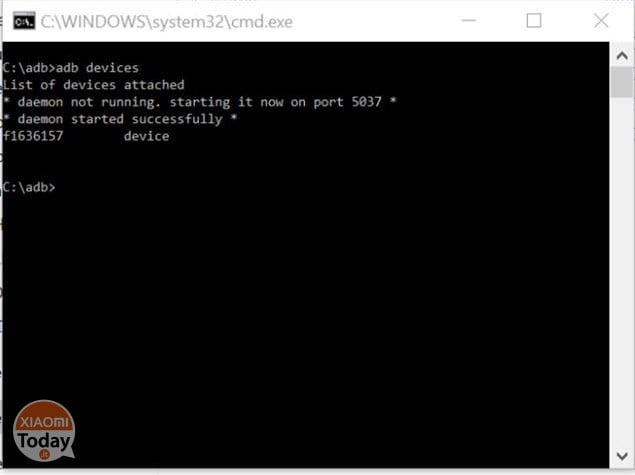
När ordet "enhet" visas kan vi fortsätta: vi skriver utan citattecken "adb reboot edl" och din telefon blir död, eller skärmen blir svart men fortsätter. Allt i normen.
Nu måste vi extrahera med WINRAR (bara med WINRAR rekommenderar jag!) ROM från den nedladdade .tgz-filen.
Du kommer att ha en ny mapp med ett namn som liknar detta: "gemini_global_images_ecc etc." med inuti en mapp bilder och andra filer.
Vi flyttar sedan till mappen C: / så att du har följande sökväg: C: / gemini_global_images_ecc etc /, ännu bättre om vi byta namn på mappen C: / rom för att förkorta sökvägen (Det kan orsaka ett fel).
Så här flashar du ROM från MiFlash
start MiFlash, klicka på VÄLJA och välj den nedladdade ROM-dot (1) -mappen på bilden.
Klicka på FÖRFRISKA - punkt (2) - och en strängkol visas COM10-kod (3). Vi väljer att rengöra alla längst ner i programmet - punkt (4) - och låt oss vara redo att vänta några minuter eftersom vi ska blinka.
Klicka på FLASH (5) och vi väntar på att processen avslutas.
När programmet kommer att rapportera slutförandet av operationen startar telefonen automatiskt (om den inte startar om, tryck och håll strömbrytaren intryckt och starta om).
Vad ska man göra nu? Ingenting, vänta på omstart och även om det kommer att lägga mycket "kan du fullt ut njuta av funktionaliteten för den valda ROM: n.
Problemlösning med Flash (kan inte läsas från den här porten)
Om MiFlash ger dig ett fel som liknar detta kan orsakerna vara följande:
- du extraherade ROM-skivan i en mapp med mellanslag i namnet eller i en mapp med samma namn som den där den finns (Flytta bara ROM: n)
- avete WINDOWS 7 och du har inte inaktiverat förarens signaturverifiering
(Starta om datorn: under Windows startup F8 press och kommer att visas i skärmdumpen nedan Välj DISABILITY SKATT UNDERSKRIFT DRIVER och datorn kommer att starta Fortsätt med blixt Miflash som kör utan att installera drivrutinen adb..) - OBS! INSTÄLLNINGEN kommer att vara inaktiverad tills du inte kommer tillbaka din dator
Jag hoppas jag har gjort något trevligt och jag påminner dig om att snart kommer du att se andra liknande guider publicerade för detta men för andra Xiaomi-enheter. Goda nyheter, nej?
Om du var nöjd med guiden och, varför inte, om du vill erbjuda mig en öl eller en kaffe för det utförda arbetet, lämnar jag dig PayPal-donationsknappen nedan. Ingen skyldighet, kom ihåg!









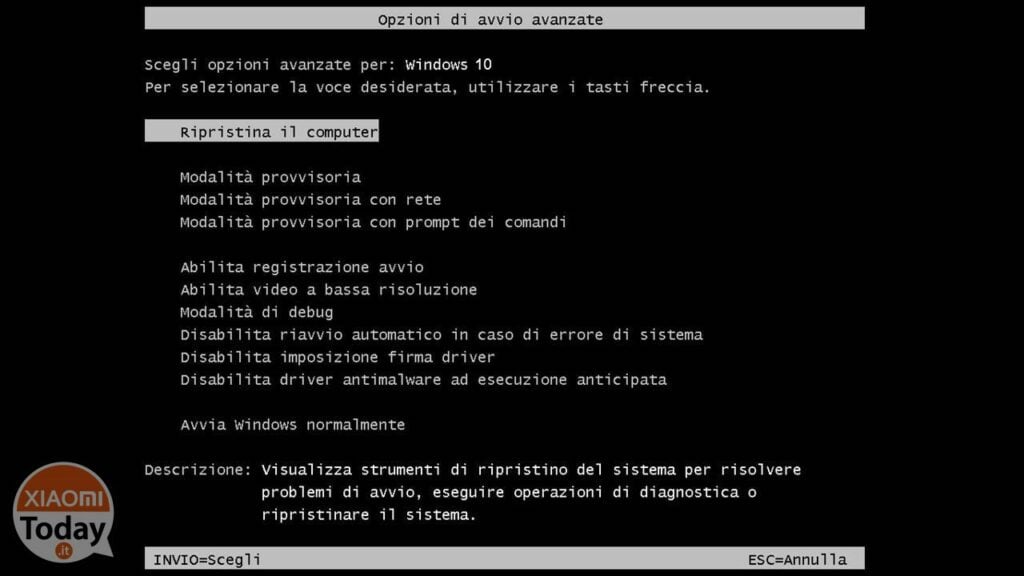








Hej, jag tror att jag har en falsk rom på min Redmi 4 Pro ... Kan du berätta för mig hur jag tar bort det permanent? Telefonen är blockerad med denna rom, den uppdateras varken via Fastboot eller via Ota ... det ger mig alltid ett fel. När jag ansluter den till datorn för att låsa upp den via MiFlash visas den inte (jag försökte också med andra USB-kablar) även om jag har installerat Qualcomm-drivrutinerna korrekt. Jag har provat dina guider till punkt och pricka, men det fungerar inte ... Är det inte möjligt att göra en Formattone och börja från grunden som du gör med Windows? Snälla du är min sista utväg!
Kan du berätta för mig hur jag tar bort det permanent? Telefonen är blockerad med denna rom, den uppdateras varken via Fastboot eller via Ota ... det ger mig alltid ett fel. När jag ansluter den till datorn för att låsa upp den via MiFlash visas den inte (jag försökte också med andra USB-kablar) även om jag har installerat Qualcomm-drivrutinerna korrekt. Jag har provat dina guider till punkt och pricka, men det fungerar inte ... Är det inte möjligt att göra en Formattone och börja från grunden som du gör med Windows? Snälla du är min sista utväg!
Denna procedur fungerar också för dem som vill överge xiaomi.eu (därför BL olåst) och återvända till det globala?
ja, men var försiktig så att du inte låser upp startläsaren
God kväll och grattis till dina guider. Snälla, jag vill få bekräftelse på vad jag ska göra. Jag har en MI5 med MIU 7 Global Stable 7.2.8.0.0 (MAACNDB) version installerad på italienska; av det jag har lärt mig av dig är det därför en "falsk" version. Kan jag fortsätta med uppdateringen genom att ersätta den version "MIUI Global stabila 8.1.2.0 version zip" som finns i den här guiden? Tack.
Självklart!
Klar. Allt är okej. Kan jag använda samma procedur på en xiao mi pad? Tack igen.
Killar Jag följde guiden till punkt och pricka men jag har det här problemet med att installera den globala stabila telefonen från gearbest med falsk rom.
Jag ska kopiera dig en del av loggen
starta blixten.
kan inte få hejpaket, MiFlash försöker återställa status!
Försök att återställa status.
skriv timeout försök agian 97
fel: skrivningen avgick
Jag köpte en Mi5 från Gearbest, till exempel en redovisas i marknadsföring € 206 kommer produktbeskrivningen och kundrecensioner komma med MIUI rom falska 7. Kan jag använda den här guiden för att installera MIUI 8?
Tack på förhand för tillgänglighet
Visst!
Hej, jag ville fråga något, med den senaste globala stallen tillgänglig har jag EDL låst. Men med att startladdaren var låst ville jag uppdatera utvecklaren och sedan låsa upp den. Jag försökte med uppdatering men det fungerar inte eftersom det säger att jag inte kan verifiera uppdateringen. Så jag undrar vad jag kan göra?
Har du försökt låsa upp startlastaren med stallet?
Jag lyckades låsa upp den med stallen! allt gick bra ... tack så mycket för din hjälp
Hej alla. Jag köpte från poco min xiaomi mi5, jag följde den här guiden för att installera den globala utvecklaren, efter att ha monterat en falsk rom, allt gick bra, en riktigt bra guide, grattis. Den enda förvirringen handlar om Kadacoms USB-enhet, eftersom den inte föreföll i enhetshanteraren och tänkte att den kanske inte visade sig alls, fortsatte jag med guiden. Under blixten visas skrivningen obehörig och efter dina instruktioner återaktiverade jag USB-felsökningen och allt gick perfekt. tvivlet gäller kadacom, som det kanske inte verkade för. Läs resten »